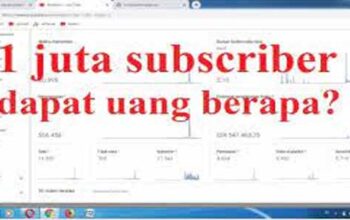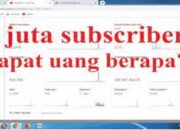DomainJava.com – Bosan menonton Youtube dengan layar kecil, sekarang bisa menonton video youtube dengan menggunakan layar televisi yang super lebar. Bagaimana caranya ? Bagi kamu yang saat ini masih mencari cara menyambungkan youtube ke TV, wajib baca ulasan artikel ini hingga selesai.
Bagi sebagian orang menonton youtube sudah menjadi kebutuhan. Rasanya ada yang kurang jika sehari saja tidak membuka youtube. Banyak video menarik yang dapat kita saksikan di youtube. Mulai dari podcast, pendidikan, berita terbaru, komedi, musik hingga film.
Nonton youtube di TV rasanya akan lebih seru dibandingkan ketika menonton melalui android. Dengan TV kita bisa menyaksikan video youtube dengan lebih jelas, selain itu bisa di tonton rame – rame. Apalagi kalau lagi nonton film, cocok banget deh pokok nya.
Mau nonton youtube di TV? Penasaran bagaimana cara nya kok bisa sih youtube di sambungkan di TV ? Bisa gan. Tanpa harus menggunakan perangkat tv yang mahal atau yang biasa disebut dengan smart TV, kalian bisa mengatur layanan youtube anda untuk tampil di televisi. Bagaimana cara nya ? Berikut akan admin jabarkan cara nonton youtube di TV dengan mudah. Baca tutorial nya sampai selesai.
Tidak harus menggunakan perangkat yang mahal untuk bisa menonton youtube di TV, akan tetapi dibutuhkan beberapa perangkat yang dapat menyambungkan android kalian dengan televisi. Berikut adalah perangkat yang harus kalian siapkan untuk membuat pengalaman nonton youtube yang lebih berbeda dan lebih greget.
1. Menggunakan Kabel HDMI
Sebagai informasi port HDMI ada tiga yang mana salah satu port nya berfungsi untuk menyambungkan TV ke HP atau Tablet. Untuk menonton Youtube ke TV kita bisa menggunakan perangkat kabel HDMI dengan menghubungkan ke dua perangkat tersebut melalui port maisng – masing. Caranya adalah sebagai berikut
- Sediakan kabel HDMI nya gan. Saran sebelum kalian membeli kabel HDM, silahkan lihat terlebih dahulu jenis masing – masing port yang digunakan oleh ke dua perangkat seperti TV dan HP yang akan saling dihubungkan.
- Kemudian colokkan kabel HDMI ke HP / Tablet / Komputer. Silahkan sesuaikan dengan HDMI yang digunakan
- Jangan lupa untuk colokkan juga pada bagian TV-nya
d. Tunggu hingga ke dua perangkat saling terhubung - Jika layar youtube sudah muncul dalam layar televisi anda, berarti anda sudah berhasil menghubungkan Youtube dengan layar televisi.
- Untuk berikutnya kalian bisa mengontrol layar televisi melalui HP.
2. Menggunakan Google Chromecast
Fungsi dari Chromecast adalah untuk menampilkan tampilan layar HP atau android ke dalam TV. Cara ini lebih mudah dan simpel. Tanpa harus menggunakan kabel, kita bisa menghubungkan ke dua perangkat seperti android dan TV. Berikut cara penggunaan Chromecast :
- Silahkan colokkan Chromecast ke port HDMI yang ada di televisi.
- Sambungkan dongle dengan jaringan yang sama melalui android kalian.
- Install aplikasi Chromecast, setelah itu pindah saluran dari TV ke HDMI
- Selamat, Chromecast sudah dapat digunakan dan anda bisa menonton youtube melalui TV.
3. Menggunakan Miracast
Selanjutnya adalah dengan menggunakan Miracast. Cara ini hampir sama dengan google Chromecast. Miracast adalah perangkat yang memiliki fungsi untuk menampilkan tampilan layar di HP ke TV. Termasuk saat anda sedang mengakses youtube. Berikut cara menggunakan Chromecast:
- Colokkan Miracast ke port HDMI TV
- Berikutnya lakukan perubahan settingan di HP, dengan cara masuk ke menu setting >> display >> “wireless mirroring or cast screen”.
- Ubah setting ke posisi on
- Tunggu hingga muncul daftar jaringan dari perangkat miracast yang anda pakai, kemudian jika sudah muncul pilih jaringan Miracast tersebut dan tunggu hingga HP dan TV benar – benar terhubung.
- Bila berhasil maka tampilan yang ada di layar HP kalian akan terlihat di TV.
Itulah beberapa cara yang bisa dilakukan untuk menonton youtube di TV. Sangat mudah tanpa harus membeli smart TV, cukup sediakan perangkat penghubung ke dua nya saja, kita sudah bisa menonton youtube lebih puas dengan layar televisi.